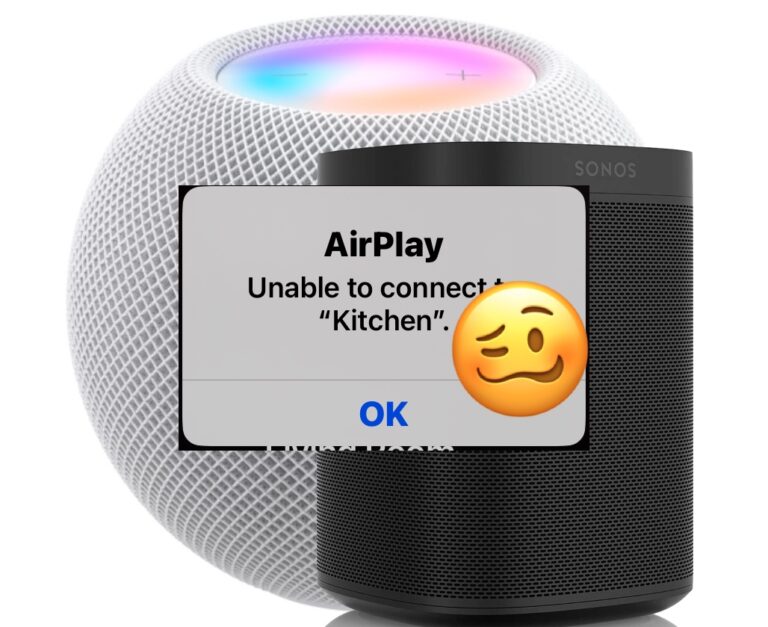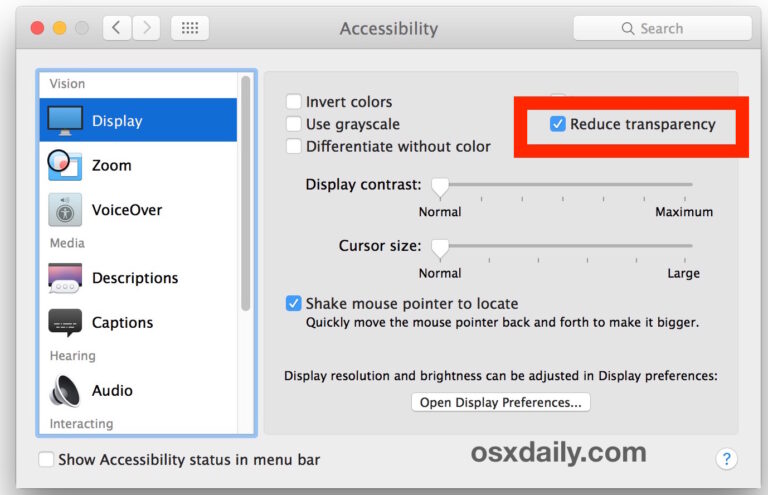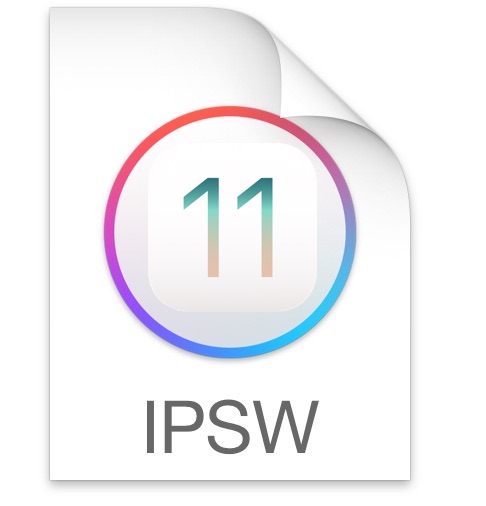Папки стилей в Mac OS X со значками Emoji
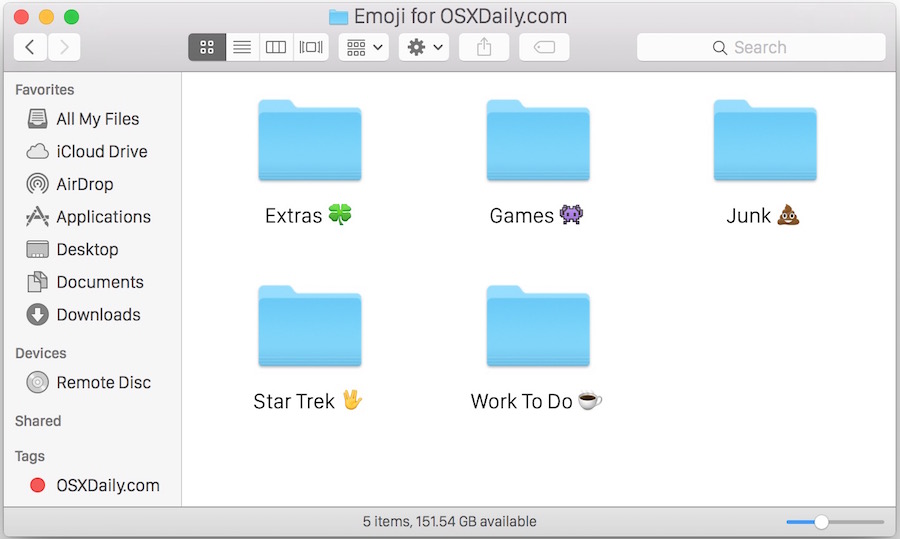
Искусственный интеллект поможет тебе заработать!
Благодаря включению Emoji в Mac OS X теперь вы можете настраивать внешний вид элементов Finder, вставляя символы Emoji в имена файлов и папок. Это предлагает еще один способ настройки внешнего вида рабочего стола Mac OS, а также может предоставить простой визуальный идентификатор для имен файлов и папок.
Программы для Windows, мобильные приложения, игры - ВСЁ БЕСПЛАТНО, в нашем закрытом телеграмм канале - Подписывайтесь:)
Добавить смайлики в имена папок (или файлов) на Mac действительно довольно просто, и это обеспечивает интересный способ улучшить внешний вид скучных папок.
В этой статье подробно рассказывается, как украсить и стилизовать элемент Finder, будь то файл или папка, на Mac, добавив к имени эмодзи:
Как добавить эмодзи к именам папок в Mac OS
Это работает во всех версиях Mac OS с поддержкой Emoji:
- Запустите TextEdit и нажмите Command + Option + T для доступа к селектору символов Emoji
- Дважды щелкните значок Emoji, который хотите использовать, чтобы вставить его в пустой текстовый документ.
- Выделите и скопируйте вставленный значок Emoji с помощью Command + C
- Теперь откройте Mac OS X Finder и перейдите к папке или файлу, который вы хотите стилизовать с помощью Emoji в имени.
- Нажмите и наведите указатель мыши, чтобы переименовать файл или папку, и используйте Command + V, чтобы вставить значок Emoji в имя.
- Повторите эти действия для других значков Emoji, файлов или папок.
Вы также можете настроить размер текста в именах файлов или папок, чтобы смайлы были более заметны. На скриншоте размер шрифта для элементов Finder установлен на 16, что обеспечивает более подробную информацию и более крупный значок смайлика в имени. Вы можете сделать это самостоятельно, выполнив следующие действия:
- Перейдите в меню «Просмотр» и выберите «Показать параметры просмотра».
- Примерно на полпути вниз по панели найдите «Размер текста» и установите его соответственно
Текстовые метки также располагаются справа, что делается непосредственно под размером текста. Выберите размер шрифта, который подходит вам, и то, как вы хотите, чтобы ваши символы Emoji выглядели в OS X Finder.
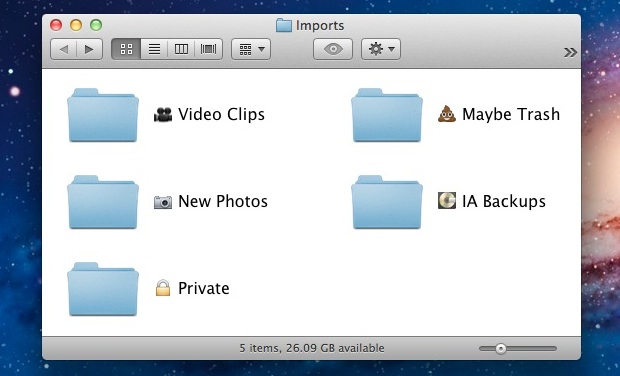
В аналогичной настройке вы также можете использовать Emoji в именах папок Launchpad, именах файлов, именах дисков, именах компьютеров, именах устройств iOS, даже в именах маршрутизаторов Wi-Fi, если вы действительно этого хотите. Emoji использует символы Unicode, поэтому они должны отображаться в большинстве других операционных систем, хотя это лучше всего работает на Mac при просмотре с одного Mac или другого устройства iOS.
Помните, что вы всегда можете изменить значки любой папки, файла или приложения в Mac OS X. Комбинируйте два, если хотите.
Программы для Windows, мобильные приложения, игры - ВСЁ БЕСПЛАТНО, в нашем закрытом телеграмм канале - Подписывайтесь:)